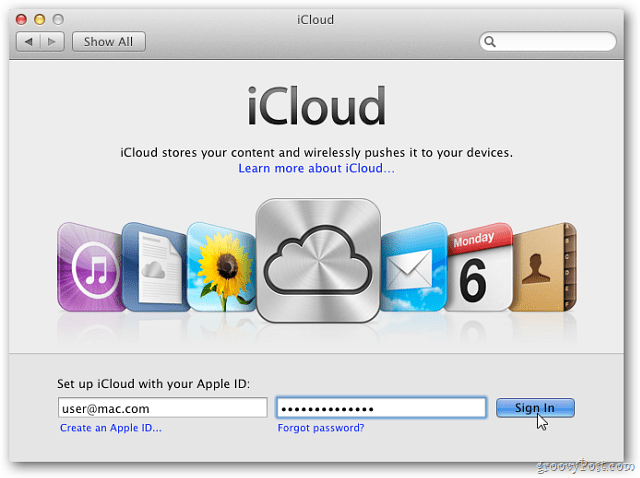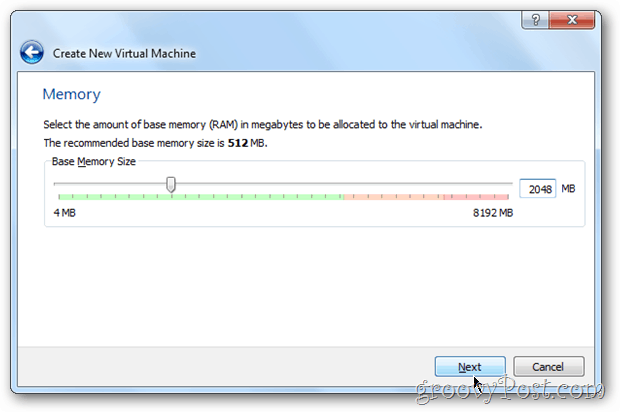Skicka ett out-office-svar i Outlook 2007 utan en Exchange-server
Microsoft Office Microsoft Outlook 2007 / / March 17, 2020
Senast uppdaterad den

Många Outlook-användare i företagsmiljön känner till Utan kontorsassistent och använd Outlook-funktionen för att varna kunder eller kollegor när de inte kontrollerar e-post på grund av semester eller sjukdom etc. Så bekvämt som det kan vara, kräver dock Outlook-funktionen att din e-postserver är en Microsoft Exchange Server, som för ett litet eller hemföretag vanligtvis inte är tillgängligt / rimligt.
Uppenbara problem uppstår när du åker på semester eller inte kontrollerar e-post under en längre period; dina kunder eller affärspartner kan bli upprörda och tro att du har ignorerat dem i dagar / veckor. Lyckligtvis finns det en lösning för Outlook-användare som vill utnyttja Out the Office Assistant trots att de inte har en Microsoft Exchange-e-postserver. Processen utnyttjar Outlook-regler och varningar för att härma funktionen Out of Office Assistant, och även om det kanske inte är lika graciöst eller lätt att aktivera, får det jobbet gjort.
Några saker att notera om att skicka ett autosvar i Outlook 2007 med regler och varningar:
- VIKTIG!: Outlook måste köras för att detta ska fungera. Det krävs också att inställningen för ”kontrollera regelbundet för nya meddelanden” aktiveras.
- Regeln "Svara med hjälp av en specifik mall" som används i den här tekniken skickar ett svar till varje avsändare bara en gång för att förhindra skräppost. Om du vill återställa listan över de som redan e-postats måste du stänga och starta om Outlook.
Okej, med det sagt, låt oss komma in i hur du gör-detaljerna.
Hur man skapar en automatisk svarsmall i Outlook 2007
1. Komponera a Nytt meddelande i Outlook. Under Alternativ> Format flik Uppsättning det till Oformatterad text. Sedan Typ din egen bort meddelande, det här är vad folk får som ett autosvar medan du är borta.
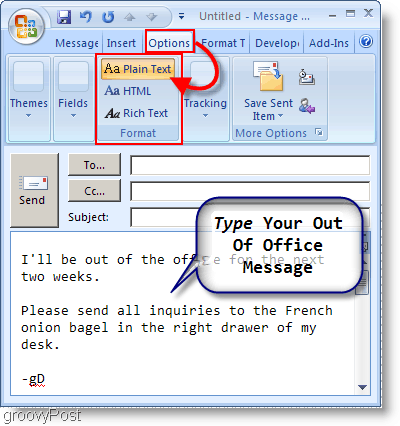
2. När du är klar med meddelandet klickar du på Microsoft Office-knappoch klicka sedan på Spara som.
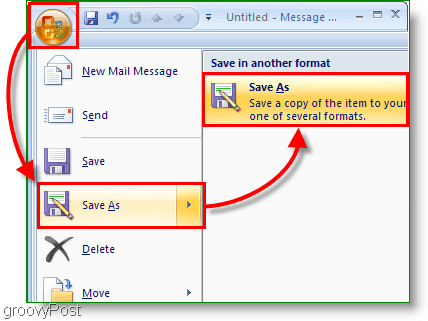
3. I fönstret som visas, typ i önskad Filnamn. Nästa VäljOutlook-mall (* .oft) som din Spara som typ.
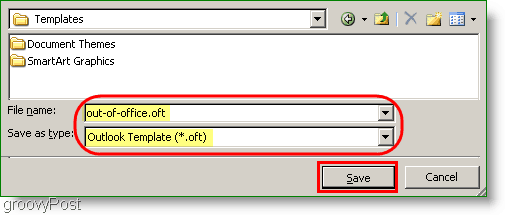
Bra jobbat! Steg ett är nu klart; låt oss komma igång på scen 2.
Därefter måste vi definiera en regel för att skicka ett automatiskt svar i Outlook 2007.
4. Under Verktyg menyn, klicka Regler och varningar.
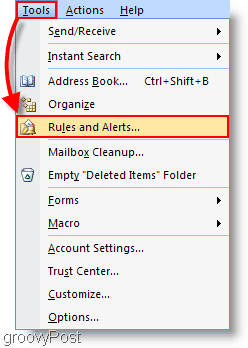
5. I fönstret Regler och varningar klickar du på Ny regel knapp. I fönstret för guiden för regler som visas, KlickStjärna från en tom regel> Kontrollera meddelanden när de kommer. KlickNästa> att fortsätta.
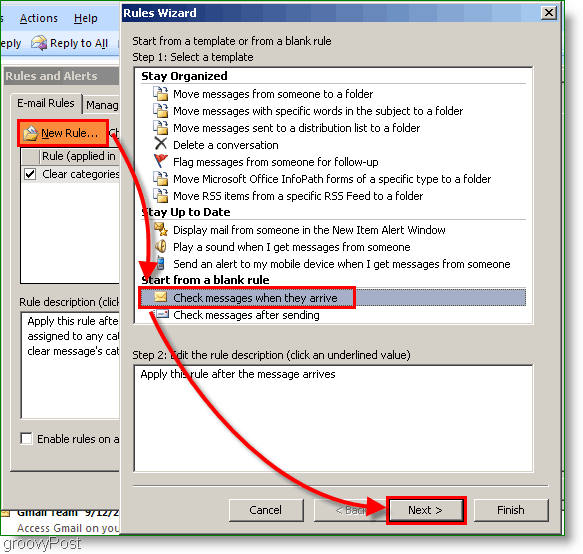
6. I fönstret för nästa villkor, Välj kryssrutan för Skickas bara till mig, Klicka sedan Nästa. Nästa sida är handlingslistan, markera kryssrutan för Svara med hjälp av en specifik mall. När du är klar med att markera lämpliga rutor, Klick den blå länken till en specifik mall.
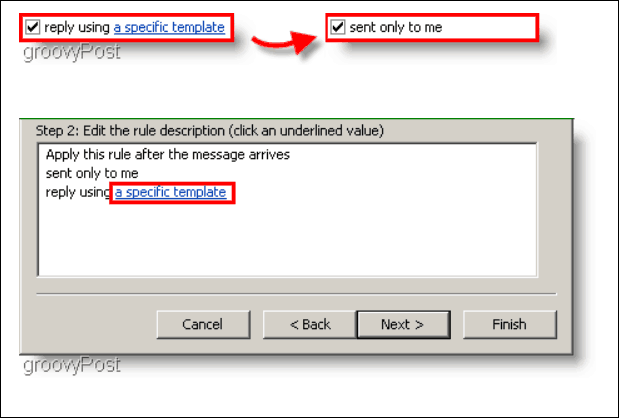
7. De Välj ett svarsmall fönstret ska dyka upp, under Titta in: Välj Användarmallar i filsystem. Mallen som vi sparade tidigare bör visas i listan, välj din mall, och då KlickÖppen.
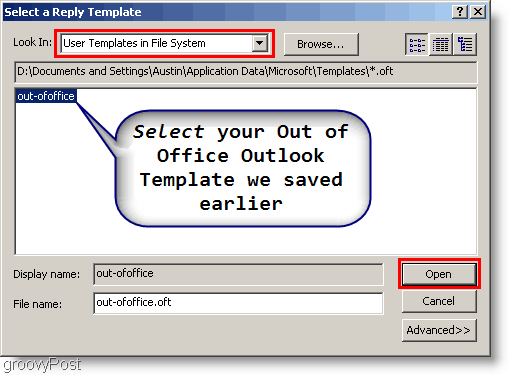
8. Namnge din Regel, se till att Slå på denna regel rutan är markerad. När du är klar klickar du på Avsluta.
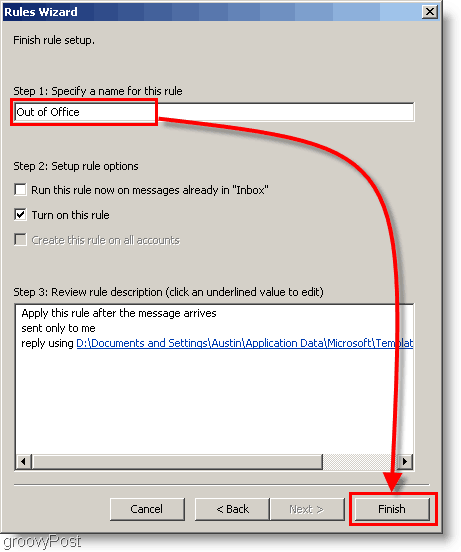
Voila! Från och med nu alla som e-postmeddelanden får du ett automatiskt svar som innehåller det anpassade meddelandet du skapade i steg ett.
Jag är tillbaka på kontoret! Hur inaktiverar jag automatisk svar i Outlook?
När du återvänder till kontoret (eller hemmet) måste du komma ihåg att inaktivera eller radera Outlook Out of Office-regeln, så att folk inte fortsätter att få meddelandet "Jag är ute från kontoret".
9. Klick Verktyg, regler och varningar.
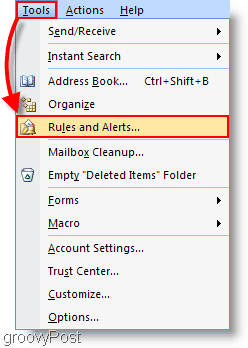
10. Välj Utanför kontoret vi skapade tidigare och sedan avmarkera antingen Regel, eller radera Regel med raderingsknappen. Klick OK för att spara ändringar och avsluta
Notera: Jag rekommenderar att du bara inaktiverar regeln genom att avmarkera kryssrutan istället för att radera regeln. På så sätt kan du använda det nästa gång du är ute på kontoret.
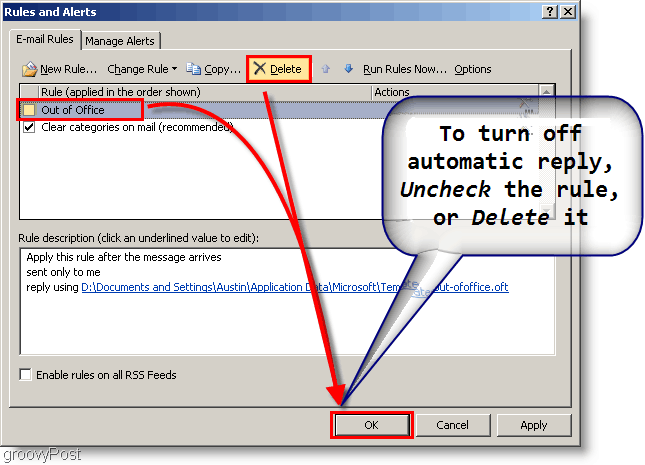
I Outlook 2007-regler och -varningar kan du göra nästan vad som helst med din e-post, som visas i den här groviga handledning. Vad är några av de saker du gör eller hanterar med dina Outlook-regler?